Conseils relatifs au déploiement d’une passerelle de données pour le service Power BI
Notes
La documentation concernant la passerelle de données locale a été divisée en deux catégories : le contenu propre à Power BI et le contenu général s’appliquant à tous les services pris en charge par la passerelle. Vous êtes actuellement dans le contenu Power BI. Pour fournir des commentaires sur cet article ou sur l’expérience générale avec la documentation de la passerelle, rendez-vous au bas de l’article.
Cet article fournit des conseils et considérations en lien avec le déploiement d’une passerelle de données pour Power BI dans votre environnement réseau.
Pour plus d’informations sur le téléchargement, l’installation, la configuration et la gestion de la passerelle de données locale, voir Qu’est-ce qu’une passerelle de données locale ?. Vous pouvez également en apprendre davantage sur la passerelle de données locale et Power BI en consultant le blog Microsoft Power BI et le site de la Communauté Microsoft Power BI.
Éléments à prendre en compte lors de l’installation de la passerelle de données locale
Avant d’installer la passerelle de données locale pour votre service cloud Power BI, vous devez garder à l’esprit certaines considérations. qui sont décrites dans les sections suivantes.
Nombre d’utilisateurs
Le nombre d’utilisateurs qui utilisent un rapport par le biais de la passerelle est un critère important pour déterminer où installer la passerelle. Voici quelques questions à considérer :
- Les utilisateurs utilisent-ils ces rapports à différents moments de la journée ?
- Quels types de connexions utilisent-ils : DirectQuery ou Importer ?
- Tous les utilisateurs utilisent-ils le même rapport ?
Si tous les utilisateurs accèdent à un rapport donné au même moment chaque jour, veillez à installer la passerelle sur un ordinateur capable de gérer toutes ces requêtes. Consultez les sections suivantes pour découvrir les compteurs de performances et la configuration minimale requise qui peuvent vous aider à déterminer si un ordinateur est adéquat.
Dans Power bi, une contrainte n’autorise qu’une seule passerelle par rapport. Même si un rapport est basé sur plusieurs sources de données, toutes celles-ci doivent traverser une seule passerelle. Si un tableau de bord est basé sur plusieurs rapports, vous pouvez utiliser une passerelle dédiée pour chacun d’eux. De cette façon, vous répartissez la charge de la passerelle entre les nombreux rapports qui contribuent au tableau de bord unique.
Type de connexion
Le service Power BI propose deux types de connexions : DirectQuery et Importer. Certaines sources de données ne prennent pas en charge les deux types de connexions. De nombreux facteurs peuvent contribuer à votre choix de l’une plutôt que l’autre : exigences de sécurité, performances, limites de données et tailles des modèles de données. Pour en savoir plus sur les type de connexions et sur les sources de données prises en charge, voir Liste des types de sources de données disponibles.
Selon le type de connexion, l’utilisation de la passerelle peut être différente. Par exemple, essayez de séparer les sources de données DirectQuery des sources de données d’actualisation planifiée chaque fois que c’est possible. L’hypothèse est qu’elles figurent dans des rapports différents et peuvent être séparées. La séparation des sources permet d’éviter la mise en file d’attente de milliers de requêtes DirectQuery dans la passerelle au moment de l’actualisation matinale planifiée d’un modèle de données volumineux utilisé pour le tableau de bord principal de l’entreprise.
Voici les éléments à prendre en compte pour chaque option :
Actualisation programmée : selon la taille de votre requête et le nombre d’actualisations quotidiennes, vous pouvez vous en tenir à la configuration matérielle minimale recommandée ou procéder à une mise à niveau vers une machine hautement performante. Si une requête donnée n’est pas pliée, les transformations se produisent sur la machine de passerelle. Par conséquent, la machine de passerelle dispose d’une RAM plus importante.
DirectQuery : une requête est envoyée chaque fois qu’un utilisateur ouvre le rapport ou examine des données. Si vous prévoyez que plus de 1 000 utilisateurs accéderont simultanément aux données, veillez à ce que les composants matériels de votre ordinateur soient robustes et fiables. Dans le cadre d’une connexion DirectQuery, un nombre accru de cœurs de processeur offre un meilleur débit.
Pour connaître la configuration requise pour l’installation de la machine, voir la configuration requise pour l’installation de la passerelle de données locale.
Emplacement
L’emplacement d’installation de la passerelle peut avoir un impact significatif sur les performances de vos requêtes. Assurez-vous que votre passerelle, les emplacements des sources de données et le locataire Power BI sont aussi proches que possible pour minimiser la latence du réseau. Pour déterminer l’emplacement de votre locataire Power BI, dans le service Power BI, sélectionnez l’icône point d’interrogation (?) dans l’angle supérieur droit. Sélectionnez ensuite À propos de Power BI.
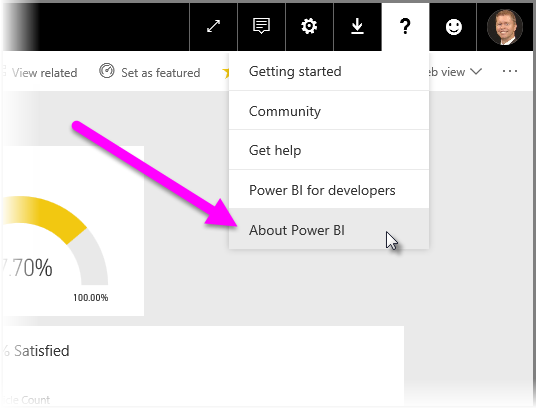
Si vous envisagez d’utiliser la passerelle du service Power BI avec Azure Analysis Services, vérifiez que les régions de données sont identiques. Pour plus d’informations sur la définition des régions de données pour plusieurs services, voir cette vidéo.
Optimisation des performances
Par défaut, la passerelle met en attente les données avant de les retourner au jeu de données, ce qui peut entraîner un ralentissement des performances pendant les opérations de chargement et d’actualisation des données. Le comportement par défaut peut être substitué.
Dans le fichier C:\Program Files\On-Premises data gateway\Microsoft.PowerBI.DataMovement.Pipeline.GatewayCore.dll.config, affectez à la propriété
StreamBeforeRequestCompletesla valeurTrue, puis enregistrez.<setting name="StreamBeforeRequestCompletes" serializeAs="String"> <value>True</value> </setting>Dans Passerelle de données locale>Paramètre de service, redémarrez la passerelle.
Si vous installez la passerelle sur une machine virtuelle Azure, veillez à ce que les performances réseau soient optimales en configurant la mise en réseau accélérée. Pour plus d’informations, consultez Créer une machine virtuelle Windows avec des performances réseau accélérées.
Contenu connexe
- Configurer les paramètres de proxy
- Résoudre les problèmes liés aux passerelles - Power BI
- Forum aux questions sur la passerelle de données locale - Power BI
D’autres questions ? Essayez la communauté Power BI.